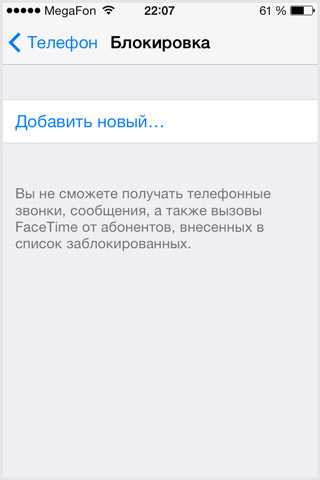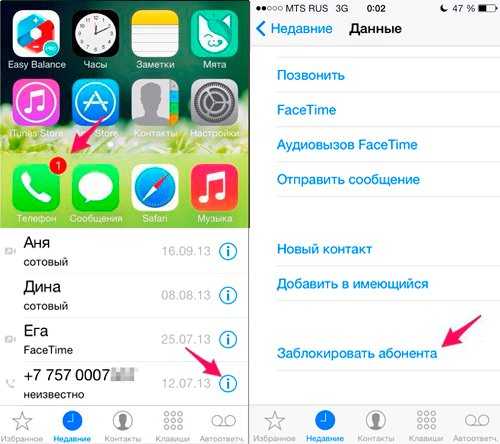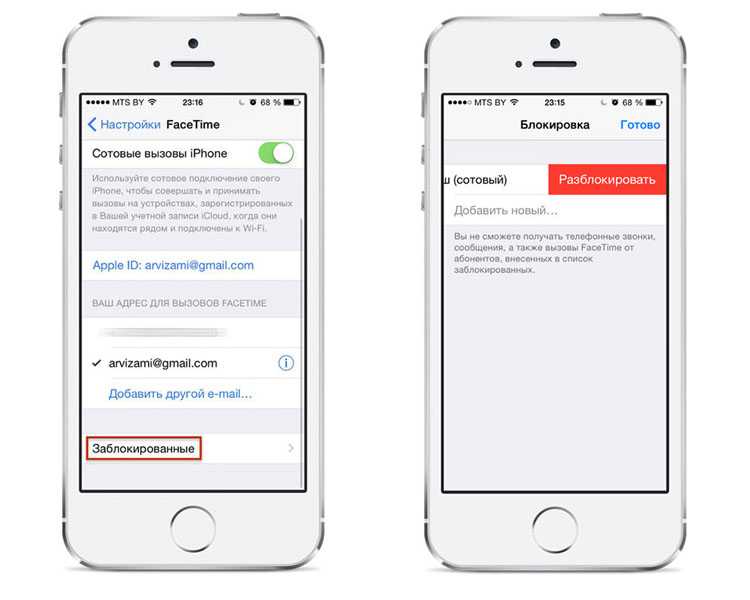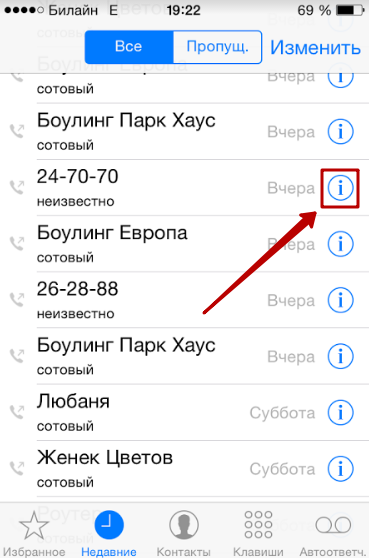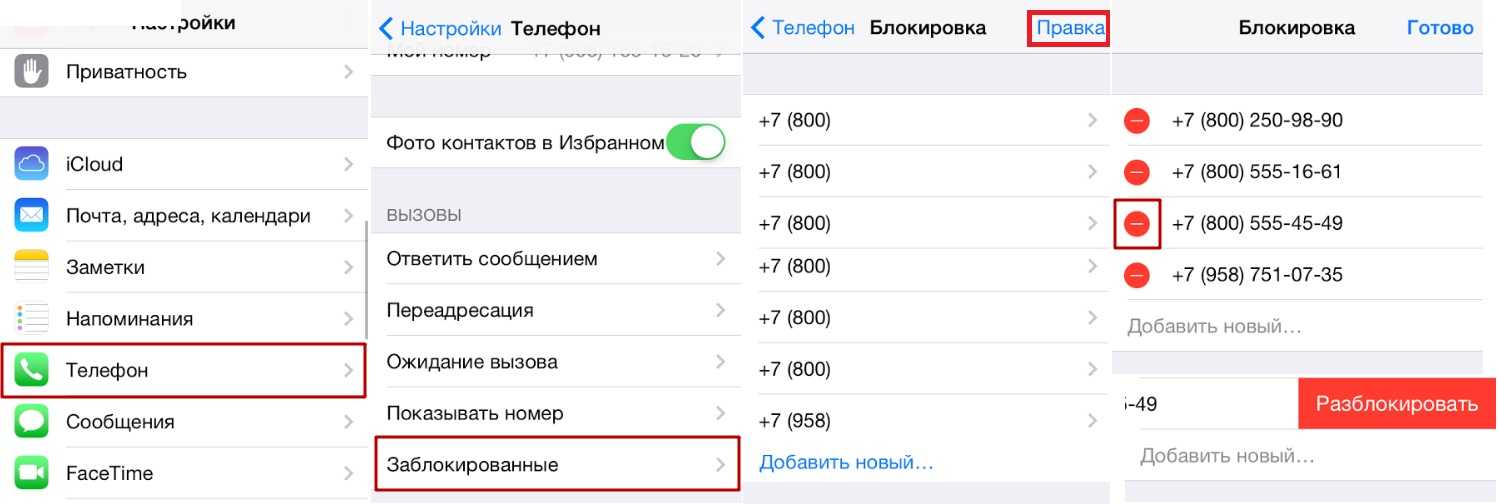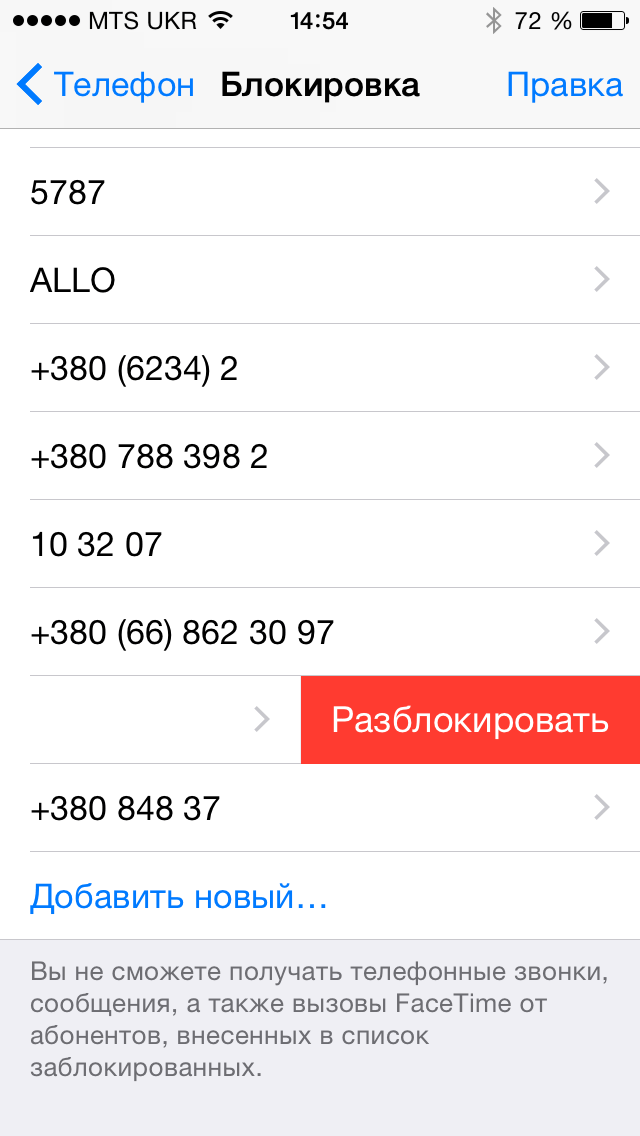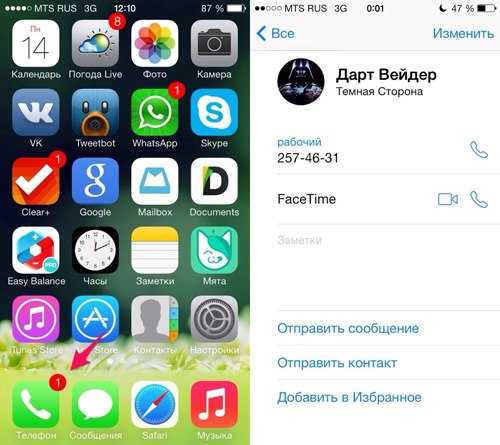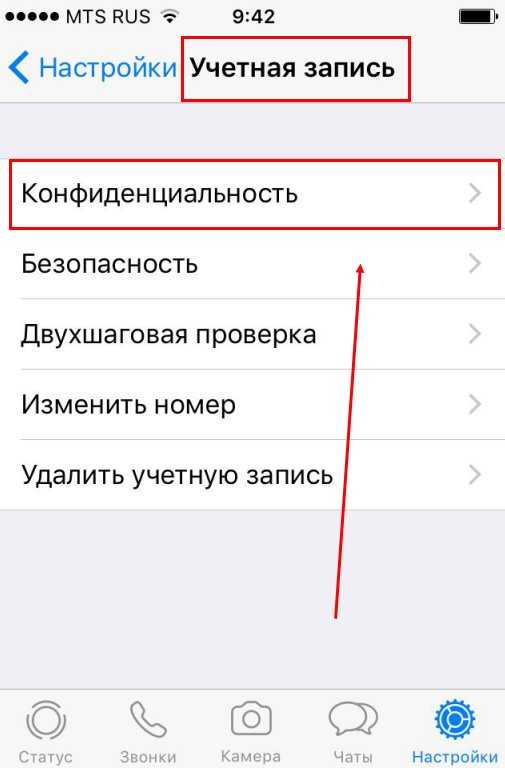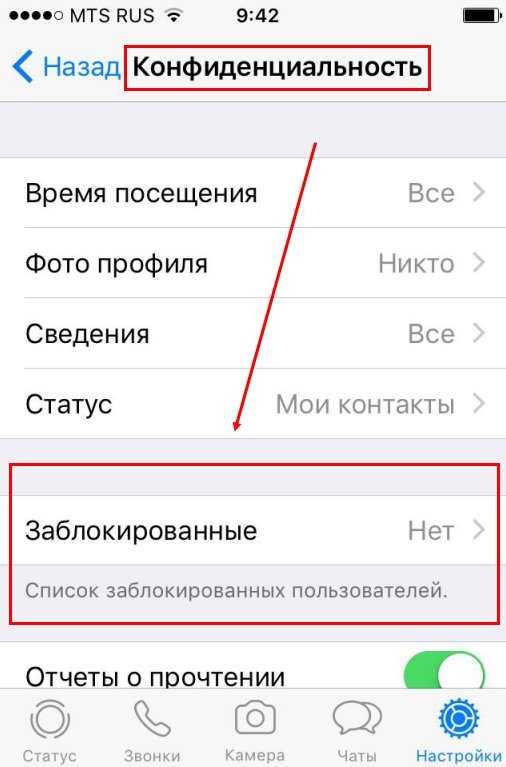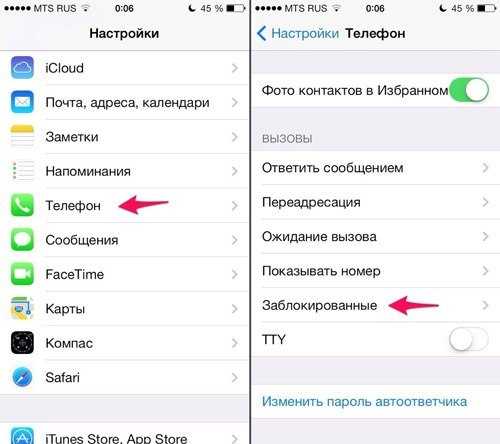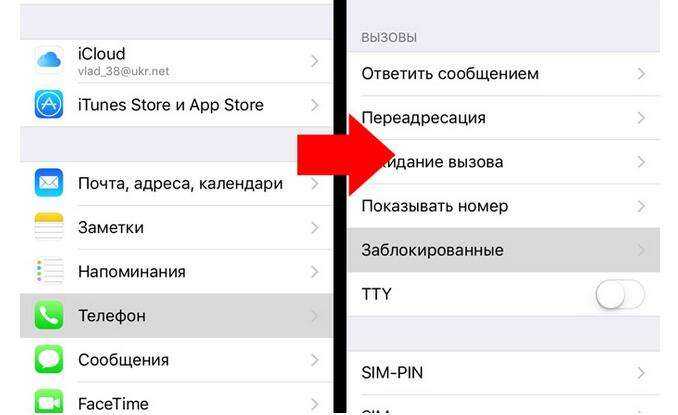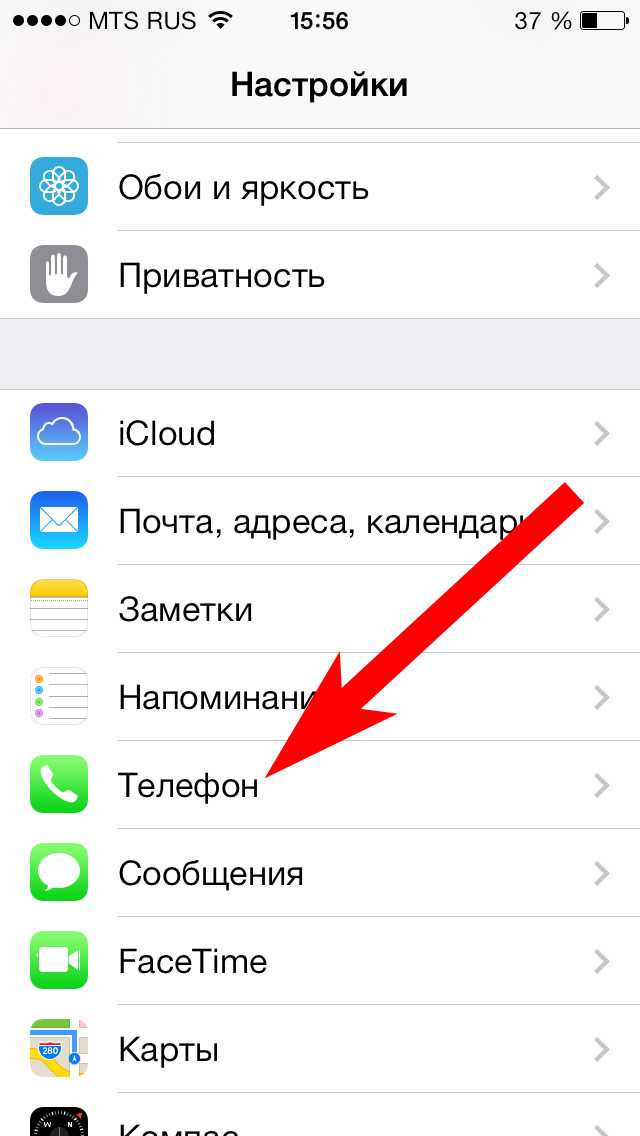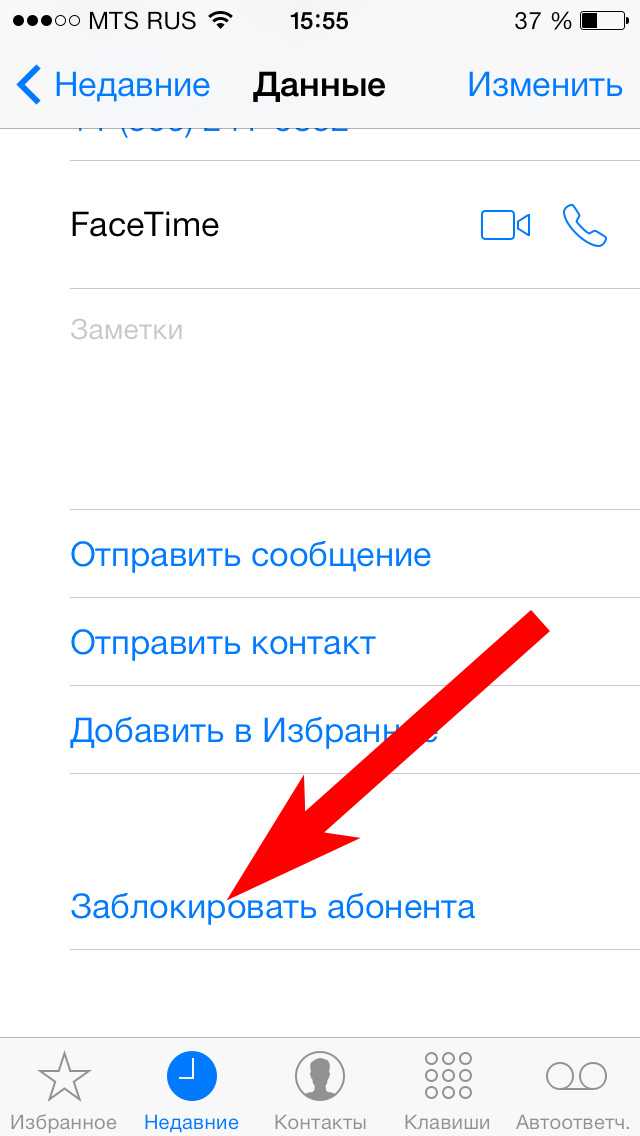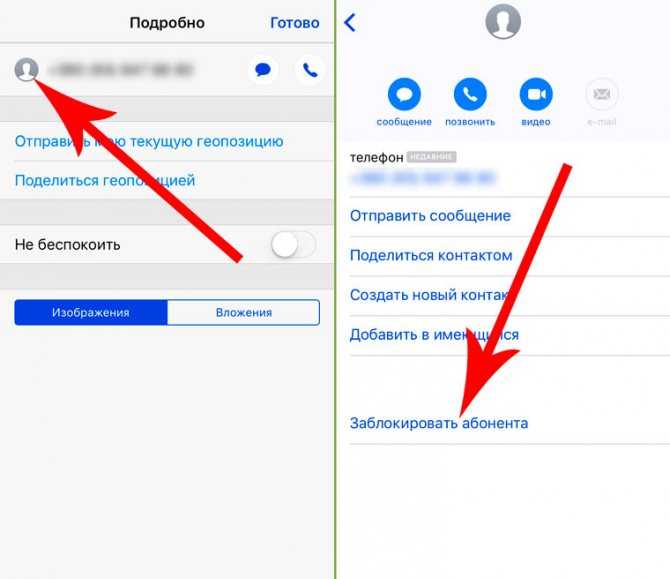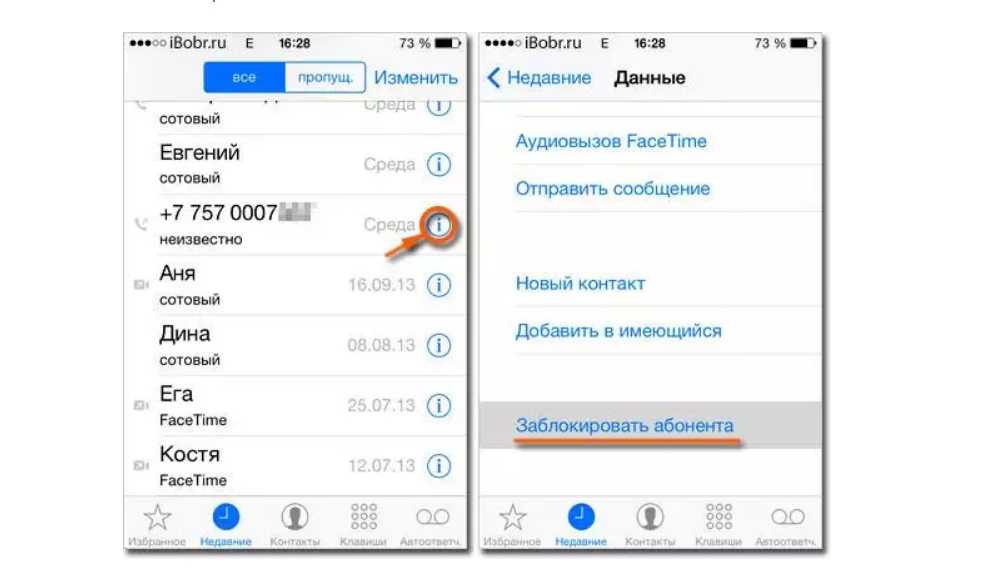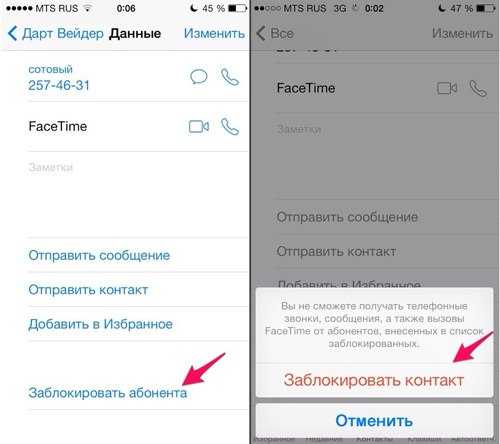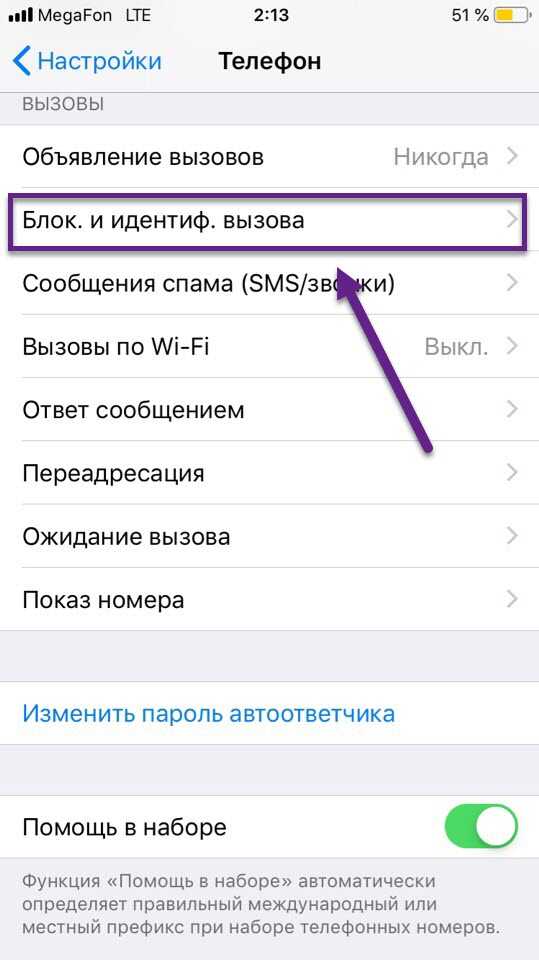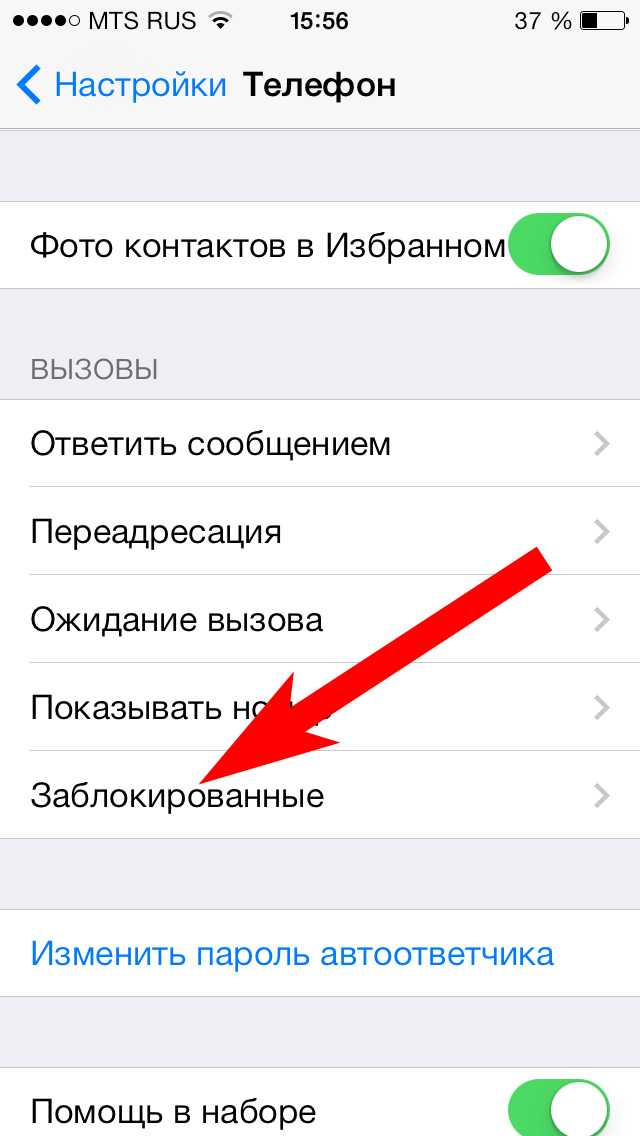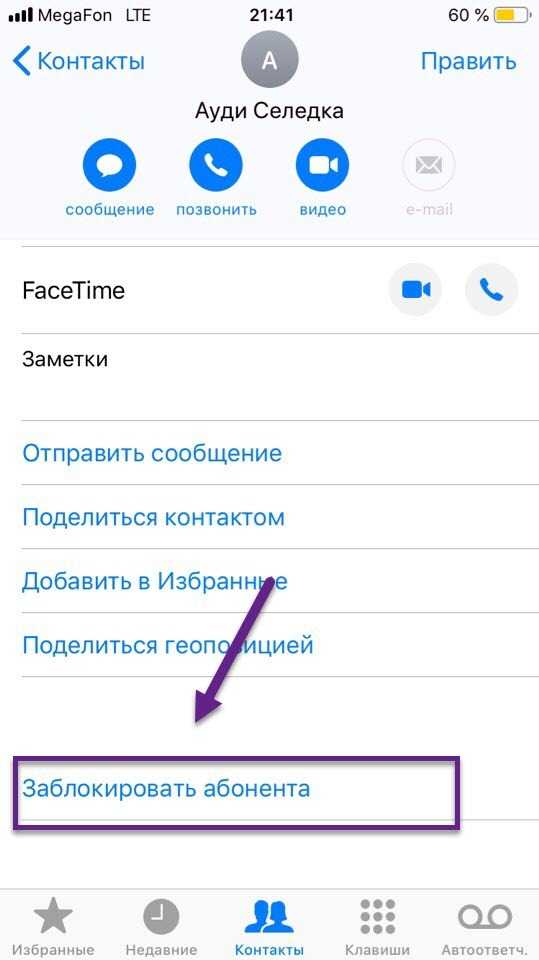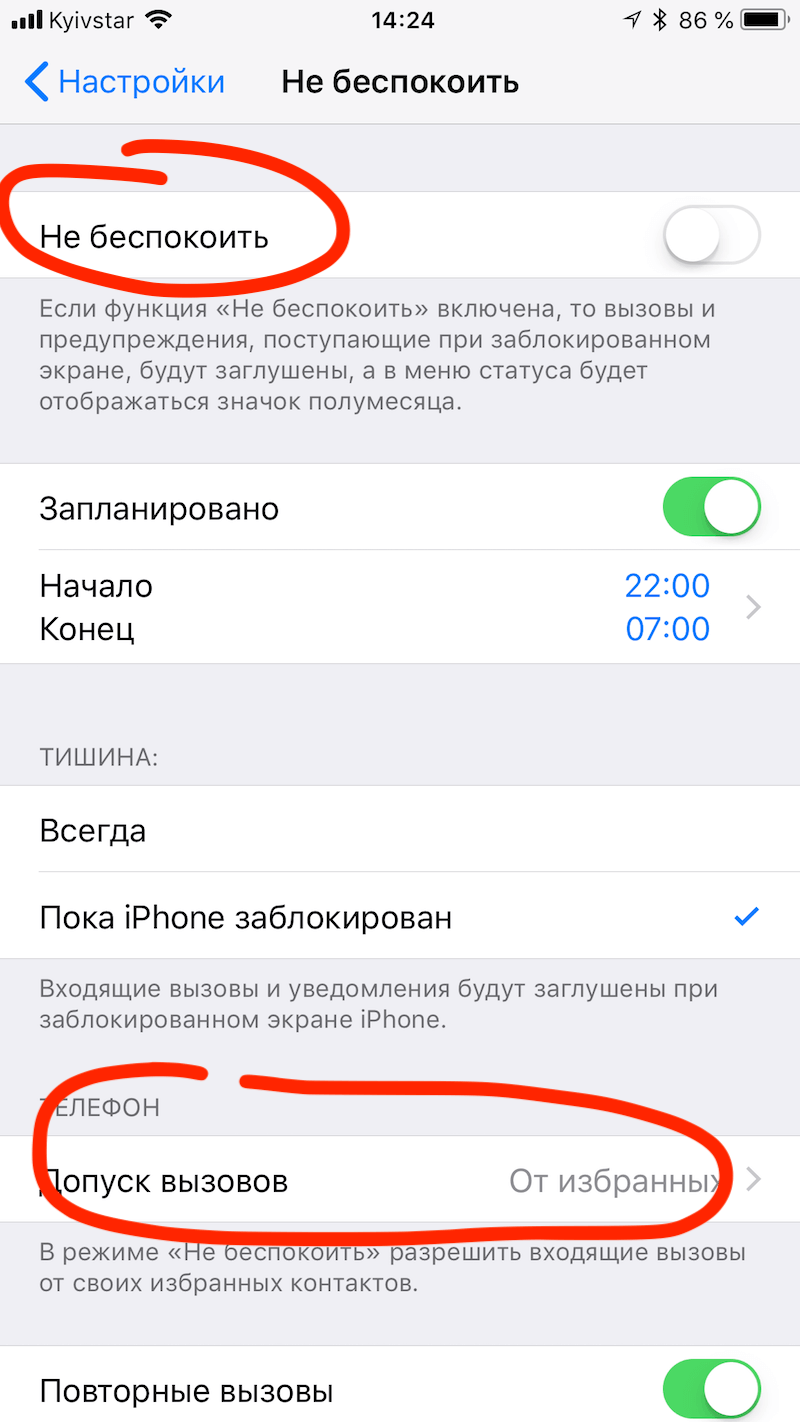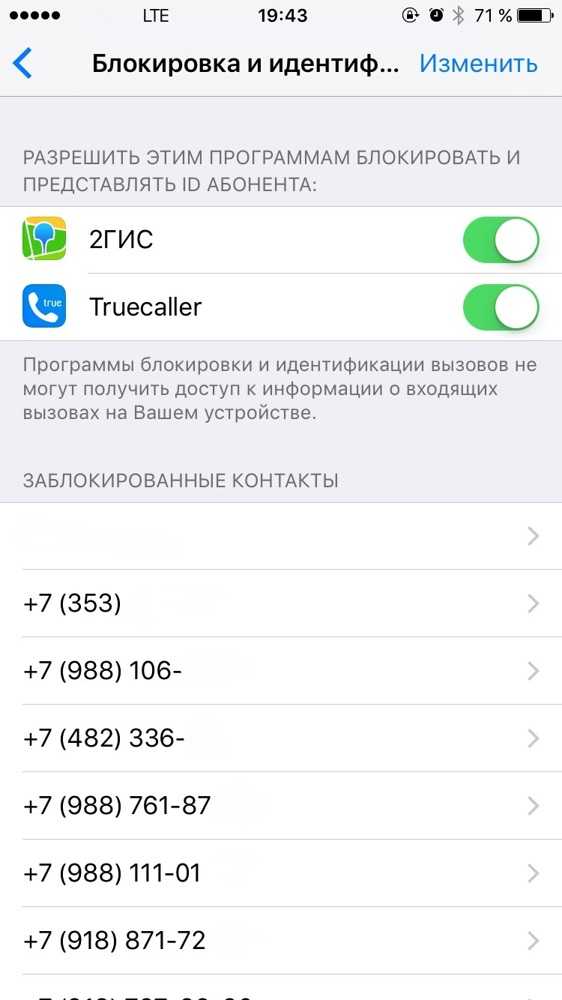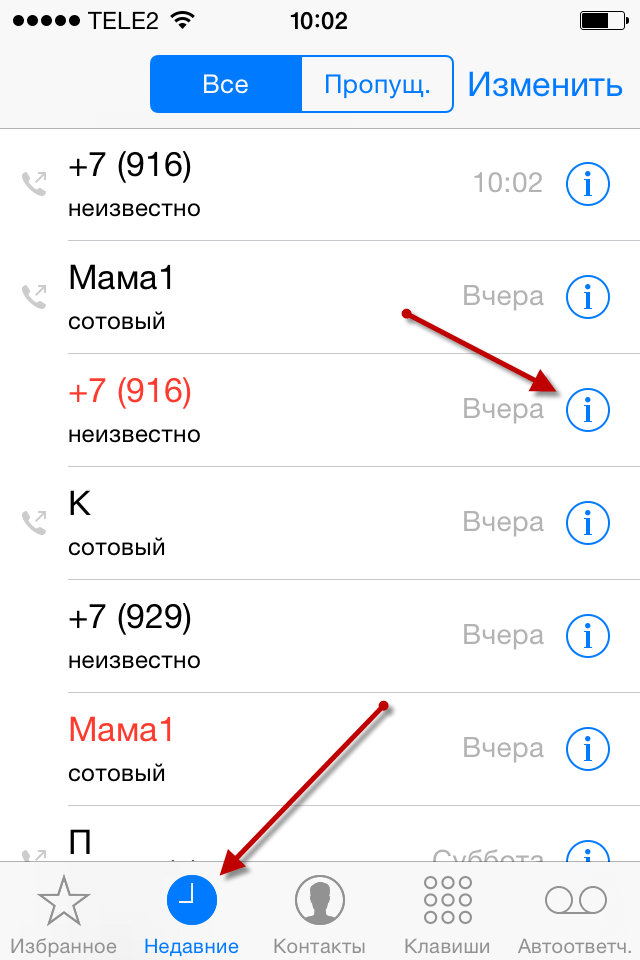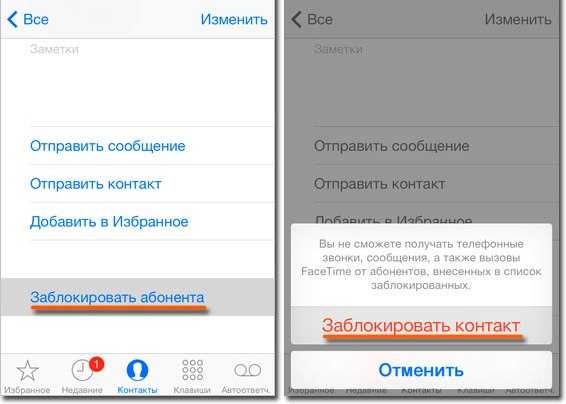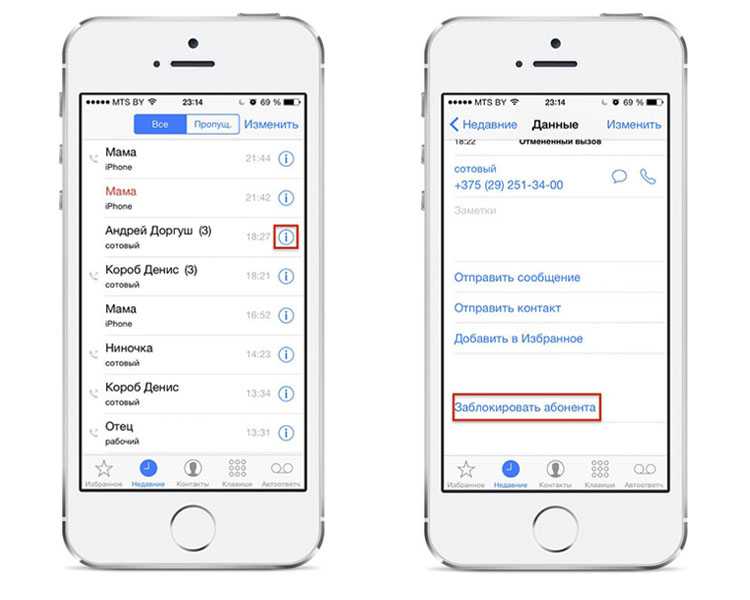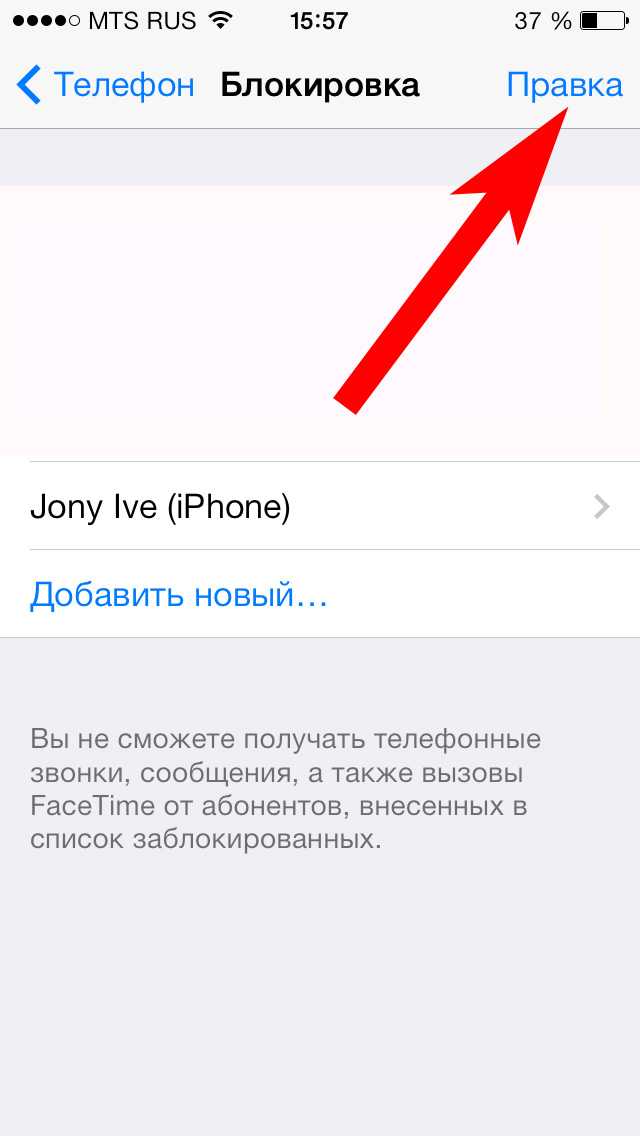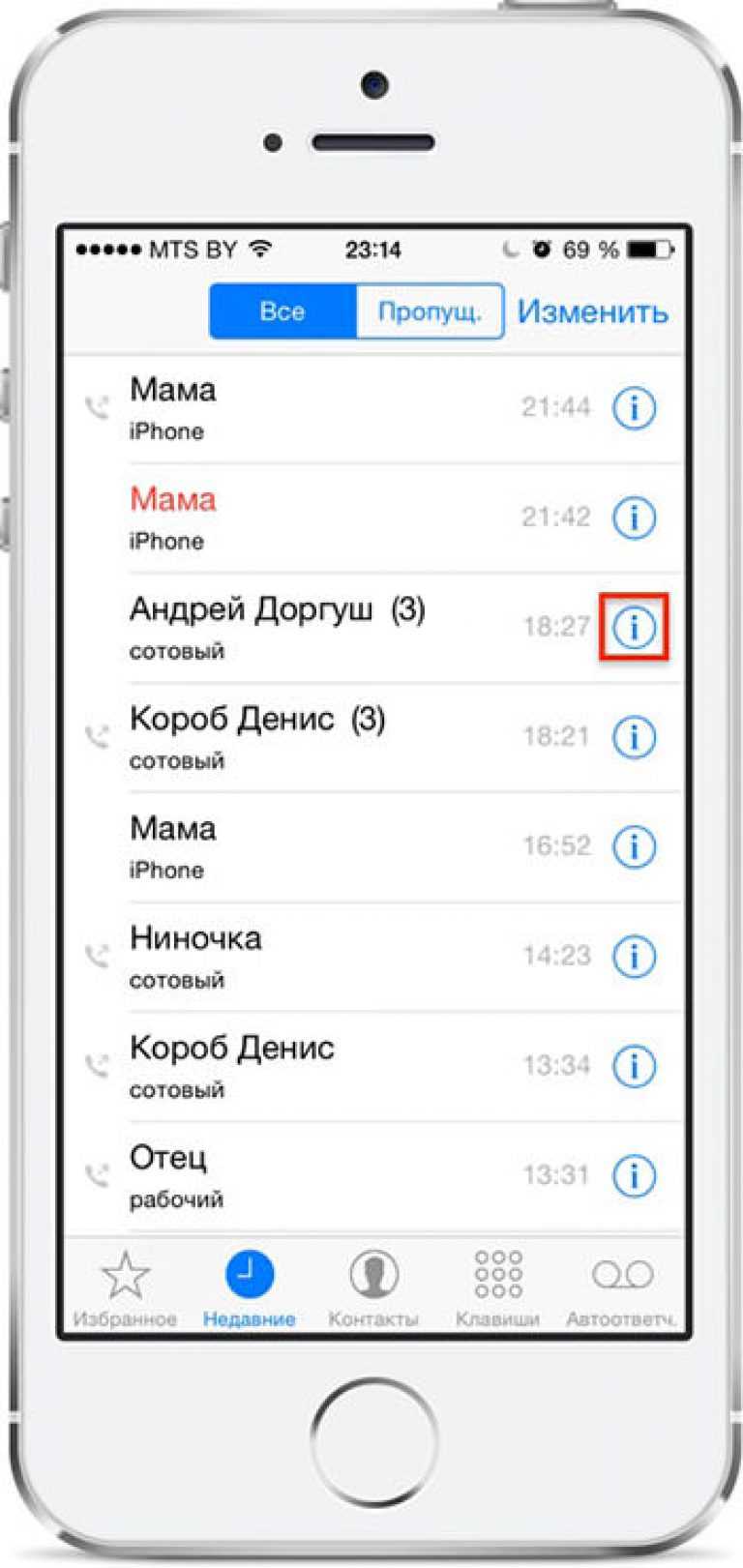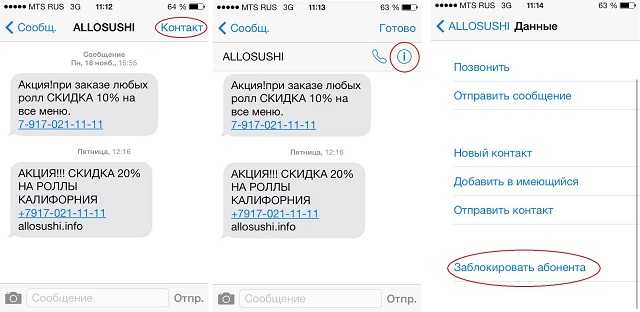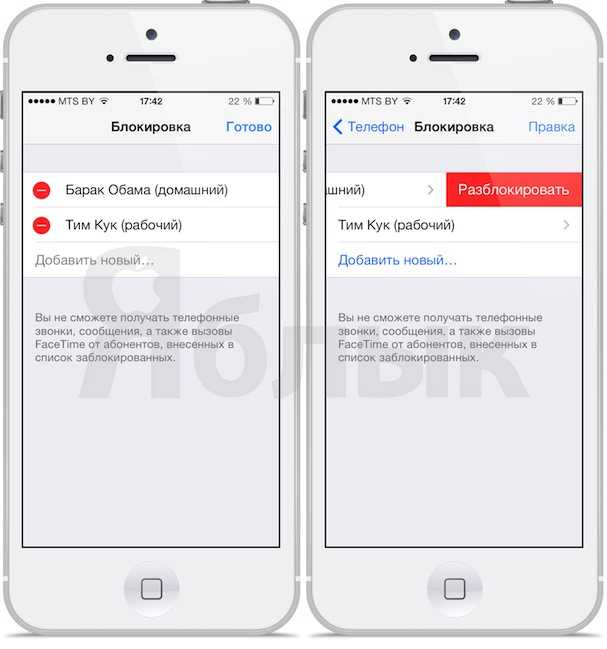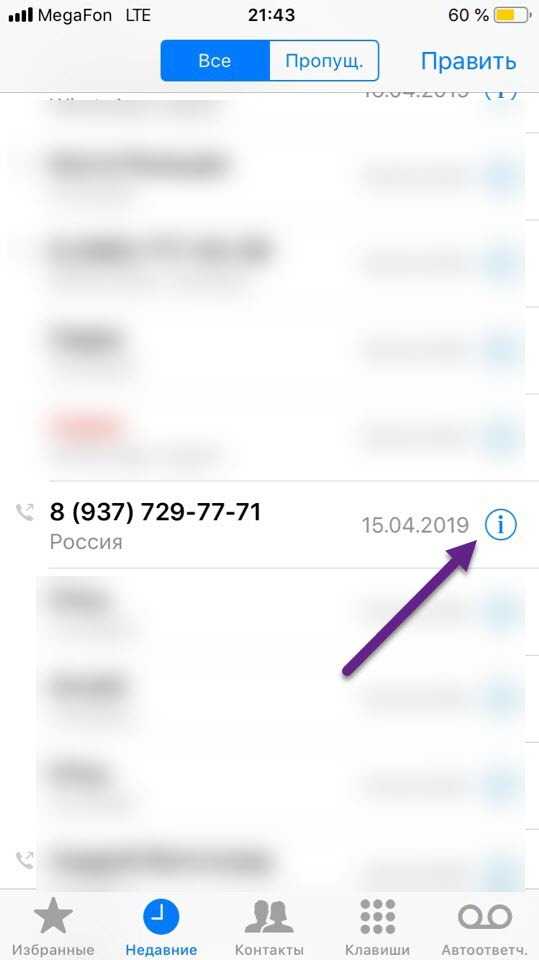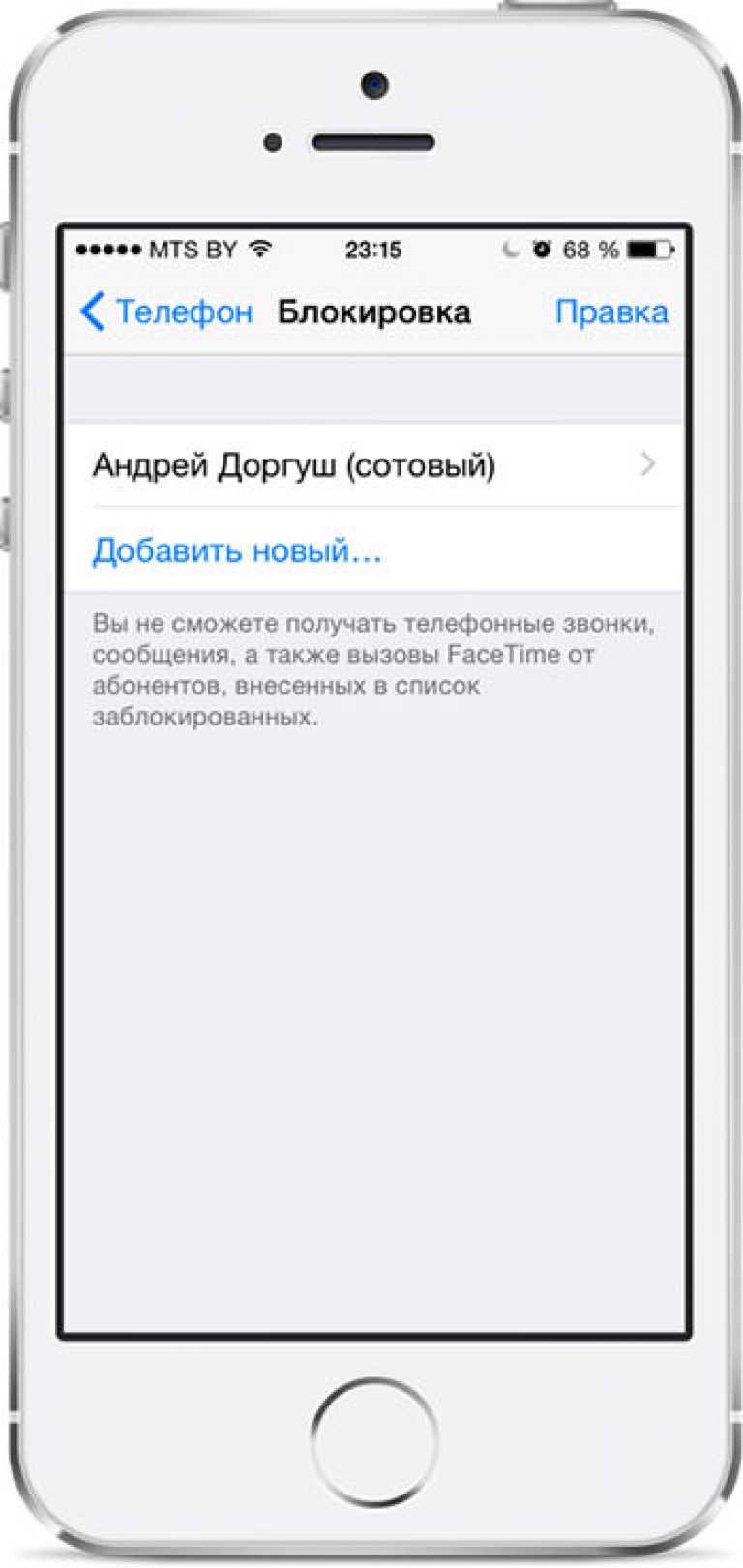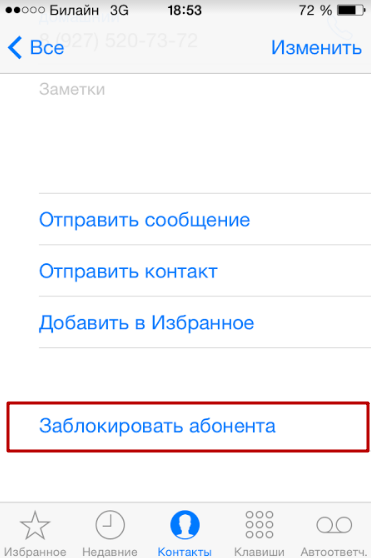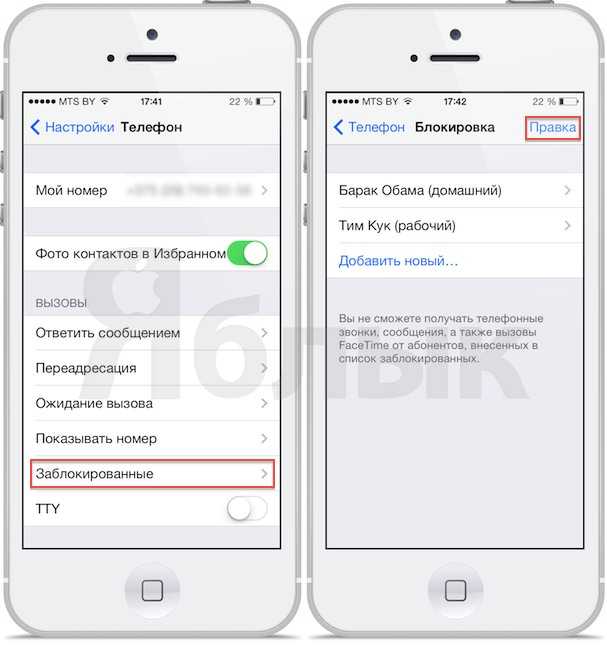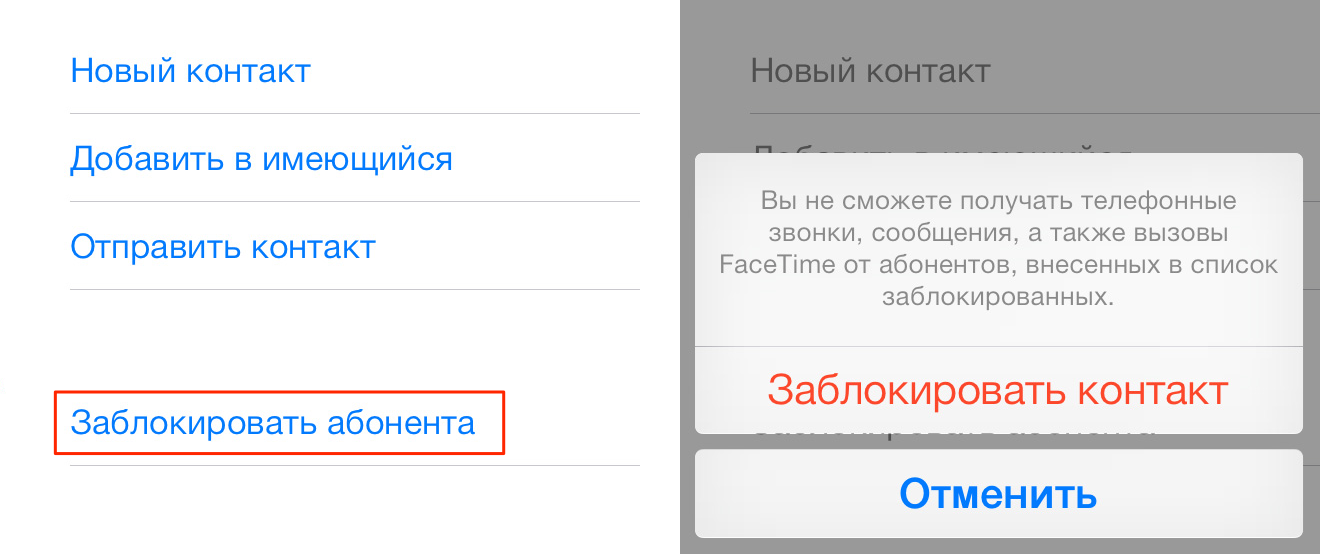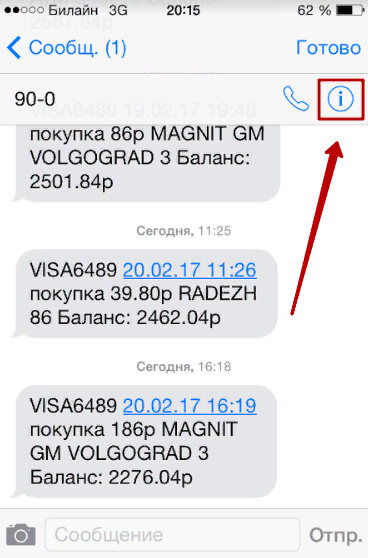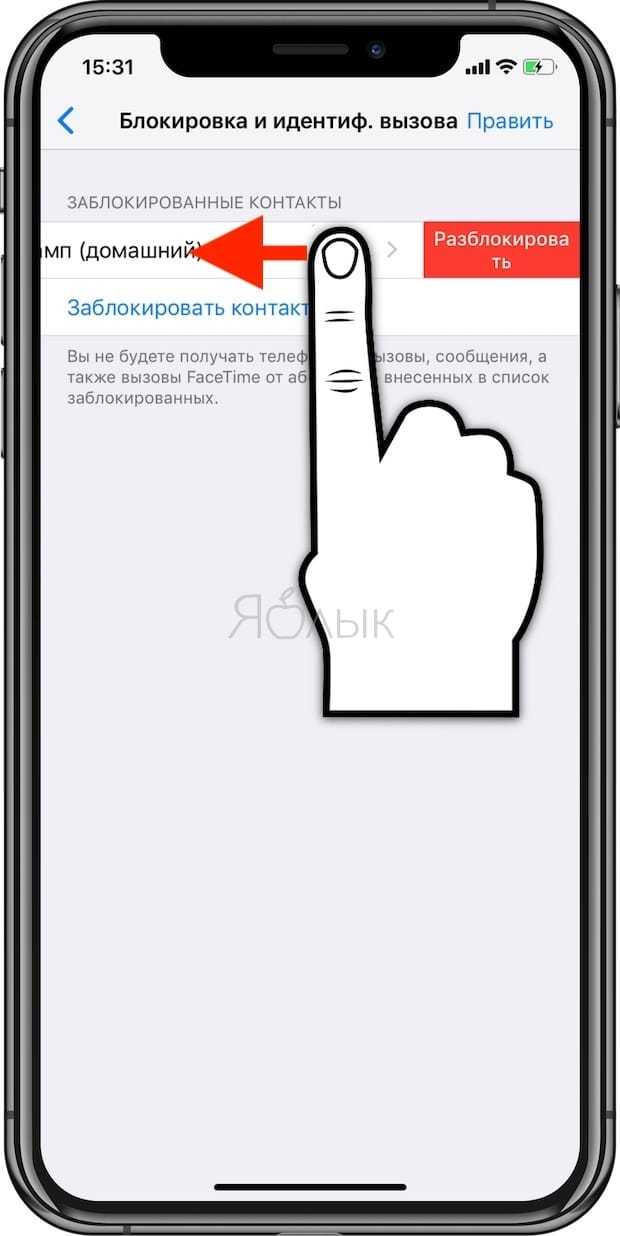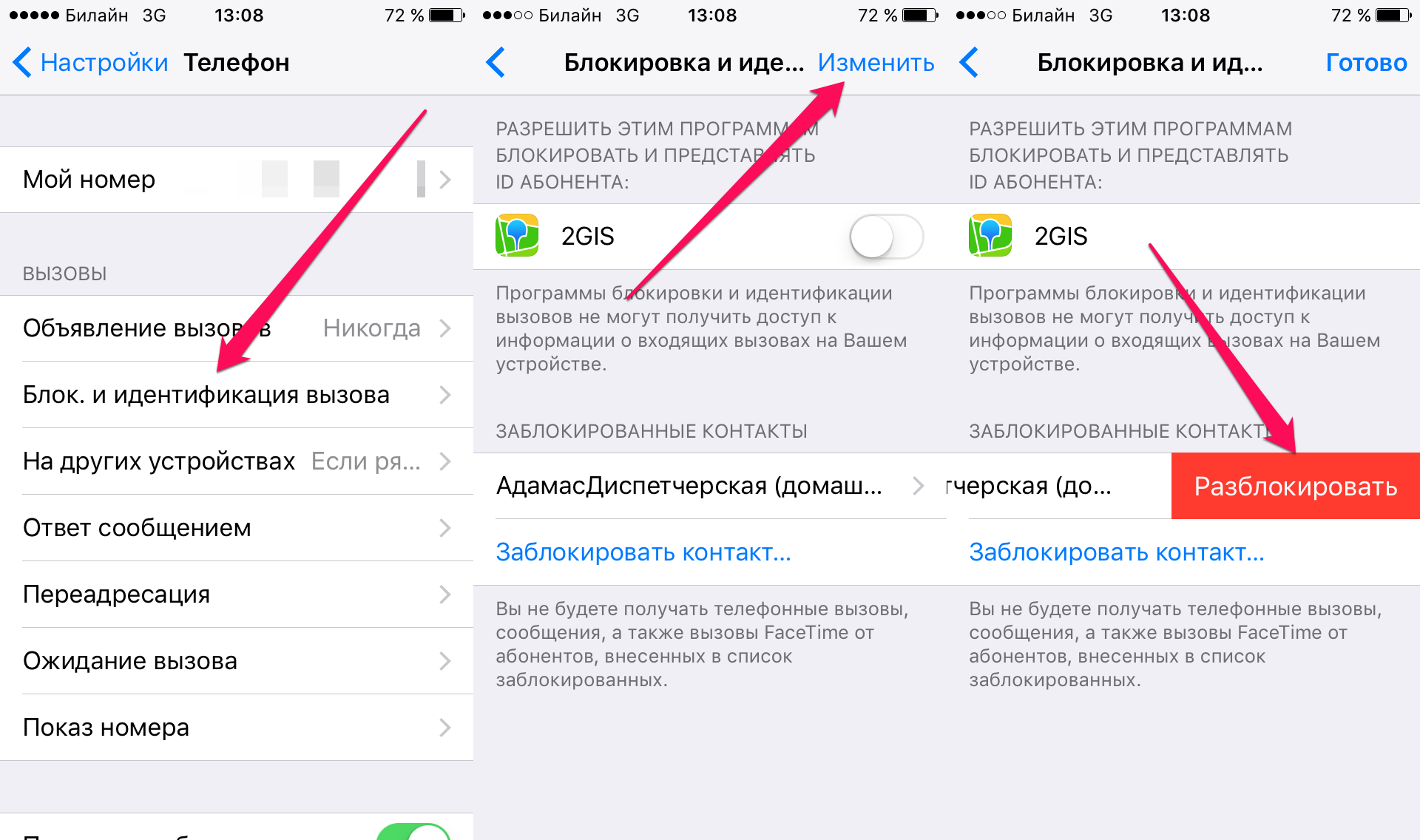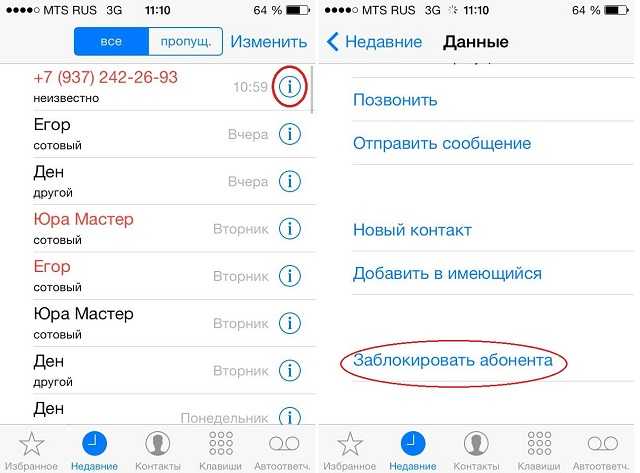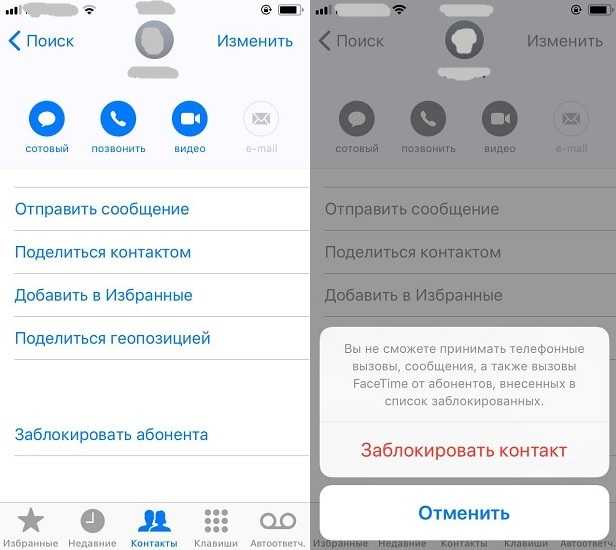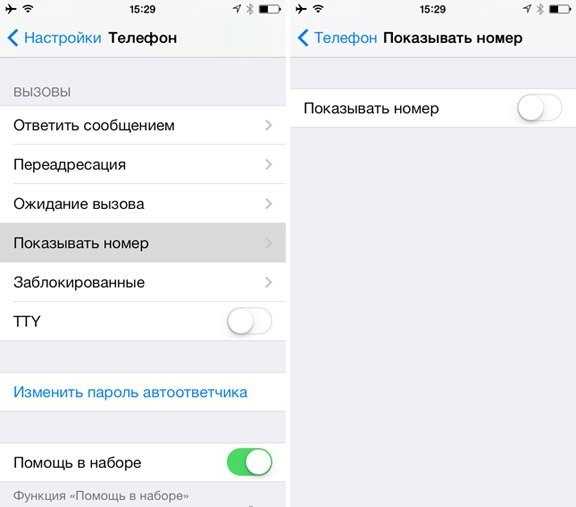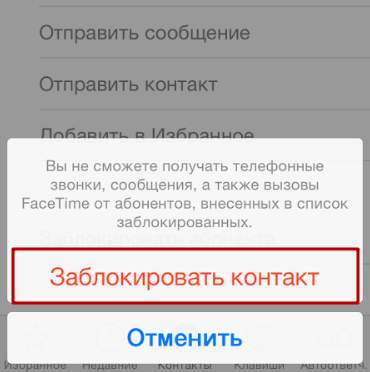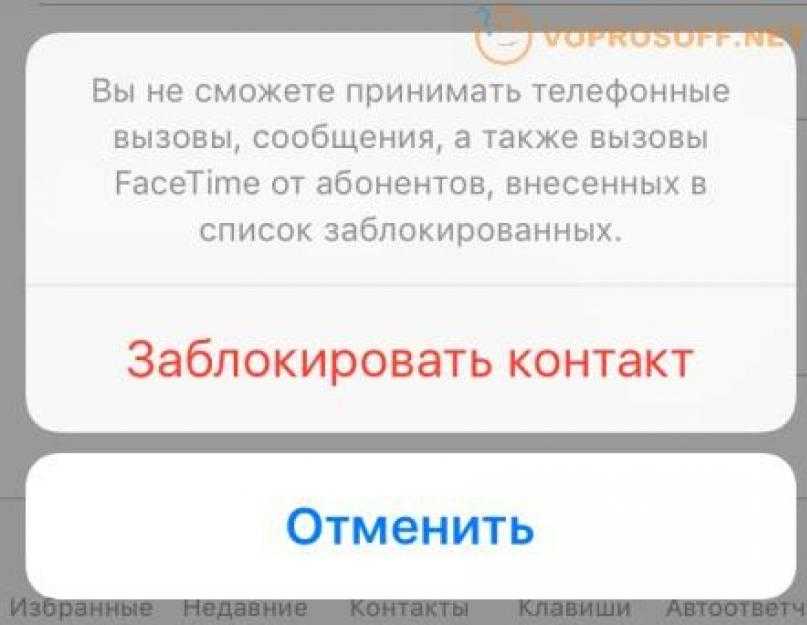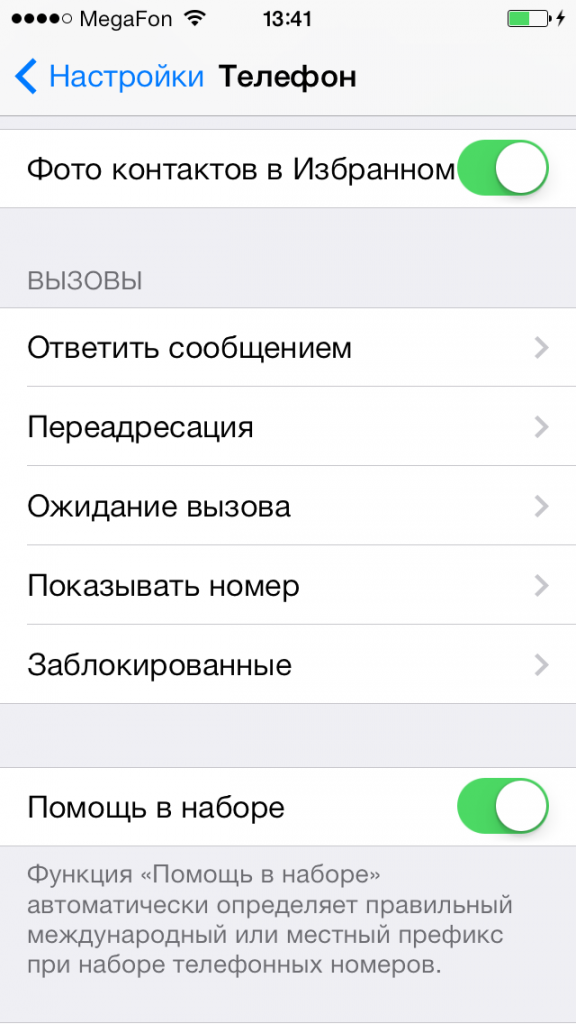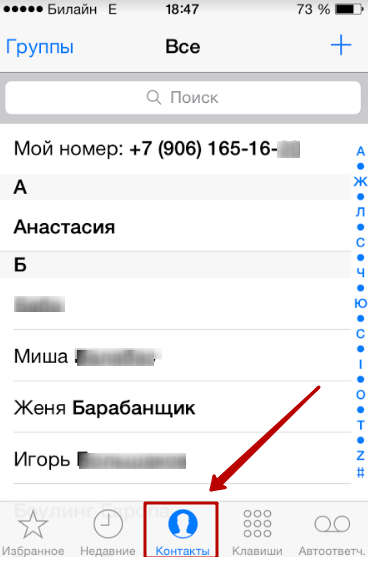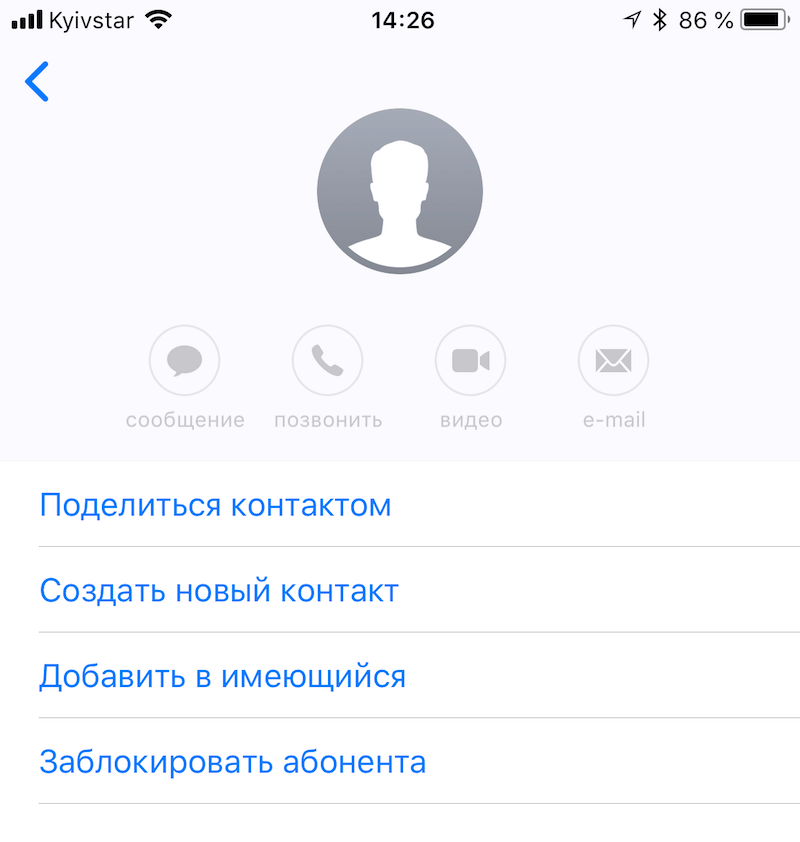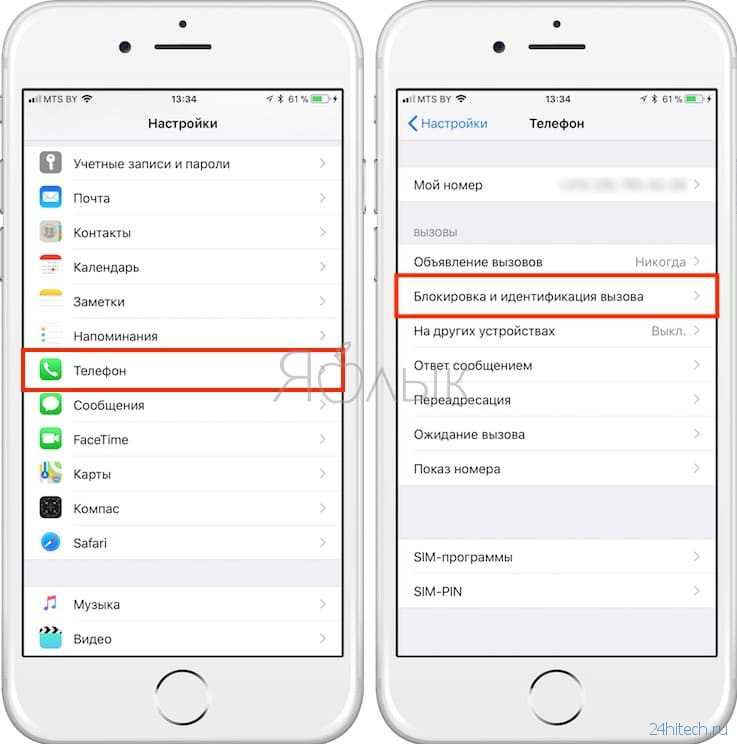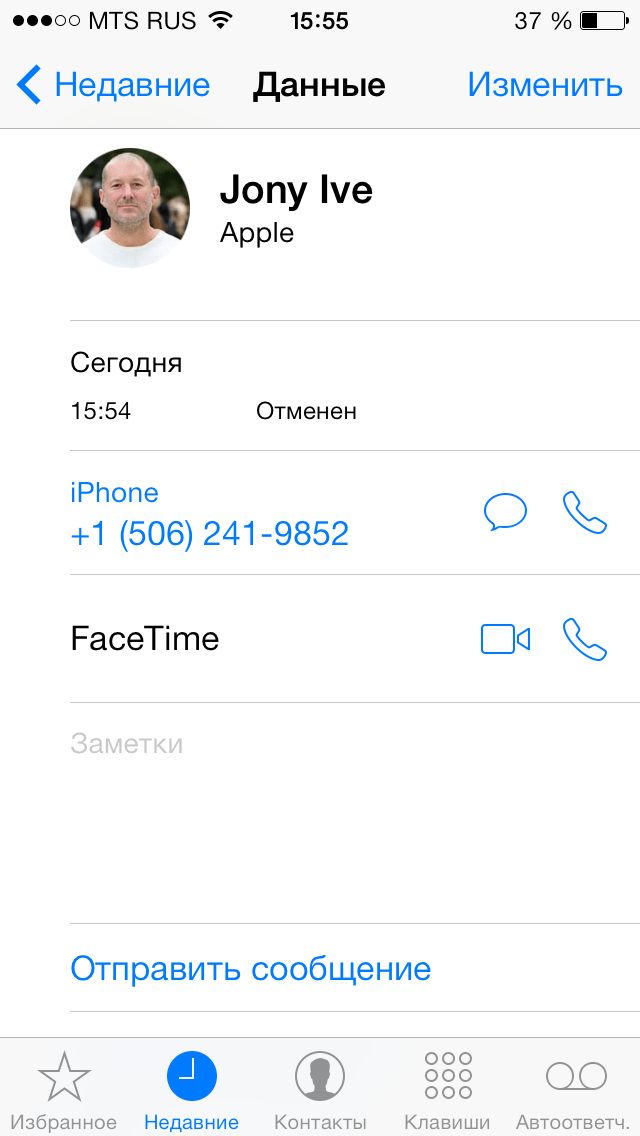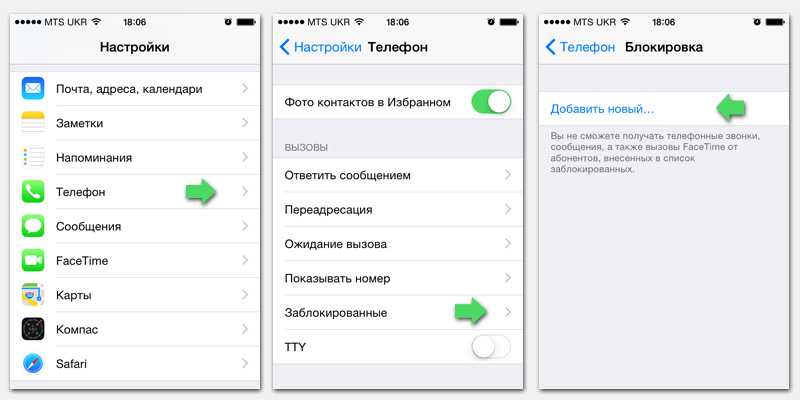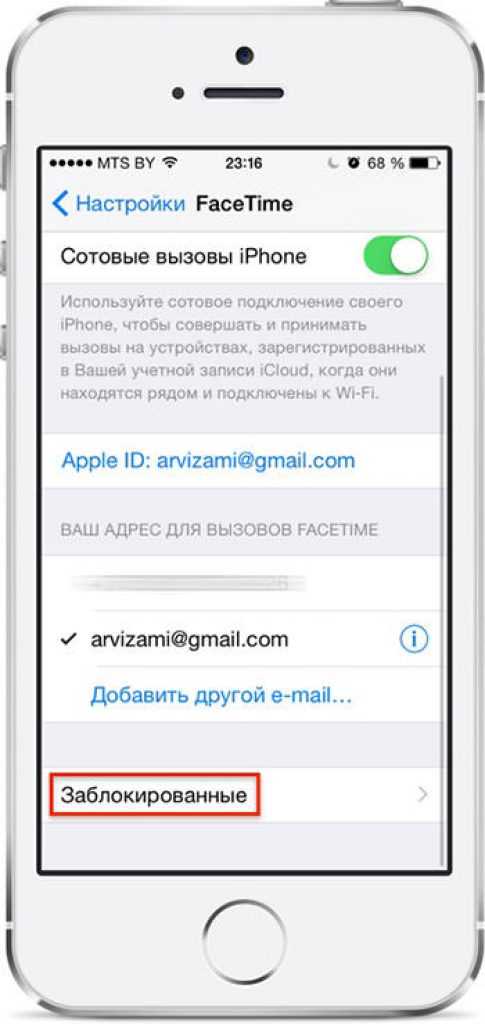Как восстановить удаленные контакты на айфоне
Существует несколько способов, но я опишу только 2.
Способ 1
Вы можете восстановить удаленные контакты на айфоне с помощью iTunes, если вы, конечно, делали бэкап-копии своего устройства. Если не делали, то этот способ вам не поможет, потому что восстанавливать контакты мы будем из сохраненной копии данных устройства. А, если копии нет, то и восстанавливать не из чего.
Итак, чтобы восстановить удаленные номера на айфоне с помощью iTunes, необходимо подключить iPhone к компьютеру, запустить iTunes, кликнуть в программе по своему устройству, например, если у вас iPhone 5, то так и будет написано – кликаете и переходите в меню этого девайса. Далее включаете вкладку “Обзор”. И клацаем по кнопке “Восстановить из копии”. Обязательно перед восстановлением отключите функцию “Найти iPhone”. После восстановления, у вас будут стоять все настройки, которые были сохранены ранее в этой самой бекап-копии, т.е. всё новое, что меняли после создания копии сбросится до настроек бекап-копии. Все номера и контакты восстановятся
и история звонков.
Способ 2
Данный способ является самым удобным и легким, но есть один нюанс – если у вас включена синхронизация контактов с iCloud (см. изображение) и в тот момент, когда контакт был удален был включён интернет, тогда восстановить номер не получится, потому что, когда вы удалили контакт на iPhone, произошла синхронизация телефона с iCloud через интернет и там на облаке, в адресной книге, тоже удалиться данный контакт.
Теперь два условия: либо у вас включена синхронизация контактов с iCloud, либо отключена. Сейчас я расскажу что делать в том и в том случаях. Эту “синхронизацию контактов с iCloud” можно найти в Настройках
iCloud
Контакты
.
Если у вас включена синхронизация контактов с iCloud, тогда ее надо выключить. Как только нажмете на тумблер, чтобы отключить – появится вопрос: “Что Вы хотите сделать с ранее синхронизированными объектами: контакты iCloud на iPhone?”
Вам надо выбрать пункт “Оставить на iPhone”. Так, мы выключили синхронизацию контактов с iCloud, а теперь, включаем интернет и синхронизацию контактов с iCloud. Появится сообщение: “Ваши контакты будут объединены с iCloud”, выбираете единственный пункт “Объединить”.
После чего, контакты, которые сохранены в вашем облаке iCloud переедут на ваш айфон и в том числе появится удаленные контакты и номера.
Переадресация на iPhone включается одним тапом. Перейдите в Настройки Телефон Переадресация и включите тумблер. Вам сразу же, после включения, предложат ввести номер, на который оно будет переадресовывать звонящих.
![]()
Как добавить человека в черный список на Айфоне
Любой владелец iPhone может когда угодно и кого угодно добавить в блэклист. Выполнив операцию, человек больше не будет получать сообщения. Заблокировать определенный номер можно несколькими способами. Вне зависимости от того, который из них вы выберете, будут заблокированы и звонки, и СМС.
Номер телефона из телефонной книги
Самый простой способ заблокировать контакт – найти его в телефонной книге и нажать кнопку добавления в черный список. Данный вариант подойдет в той ситуации, когда номер нежелательного абонента записан на iPhone. Если это не так, рекомендуем рассмотреть другие варианты блокировки.
Для добавления в ЧС человека из списка контактов нужно:
- Открыть приложение «Телефон».
- Перейти в раздел «Контакты».
- Кликнуть на имя абонента.
- Нажать на кнопку «Заблокировать абонента».
Как только вы сделаете все шаги из представленного алгоритма, номер будет добавлен в черный список. О том, как убрать человека из ЧС, поговорим дальше. Поэтому внимательно ознакомьтесь со всеми пунктами материала.
Номер из журнала звонков
Часто люди желают добавить в черный список неизвестный номер, который часто совершает звонки или отправляет сообщения. Это может быть спам-рассылка или просто нежелательный абонент. Такие номера, как правило, пользователи не заносят в телефонную книгу. Поэтому приходится искать иной способ блокировки.
Один из вариантов – обратиться к журналу вызовов. Здесь отображаются все номера и абоненты, которых вы набирали или от которых получали звонки. Если нежелательный контакт находится здесь, то потребуется выполнить всего лишь несколько шагов:
- Открыть приложение «Телефон».
- Перейти в раздел «Недавние».
- Нажать на значок «i» напротив нежелательного абонента.
- Кликнуть на пункт «Заблокировать».
Данный способ блокировки будет работать даже в случае, если номер уже занесен в телефонную книгу. Главное, чтобы он хотя бы 1 раз совершал звонок или получал вызов с вашей стороны.
Из списка СМС
Ранее мы сказали несколько слов о спам-рассылках. Они осуществляются с коротких или полноценных номеров, которые нечестным образом получили ваши контактные данные. Разумеется, если вы получали только сообщения, номер не отобразится в телефонной книге или журнале звонков. Но подобный способ блокировки будет работать и в том случае, если добавить в ЧС нужно человека, который записан в контактном листе.
Если вы решили заблокировать номер предложенным способом, выполните следующие действия:
- Откройте приложение «Сообщения».
- Откройте переписку с нежелательным абонентом.
- Выберете пункт «Подробно», расположенный в правом верхнем углу экрана.
- Нажмите на кнопку «i».
- Кликните на «Заблокировать абонента».
Способы
В операционной системе Android есть встроенные «c завода» функции, которые позволяют автоматически заглушить или «дать отбой» на входящий вызов. Это так называемый «черный список» (ЧС). Кроме этого, существуют дополнительные приложения сторонних разработчиков, для формирования базы нежелательных абонентов.
Штатные возможности Андроид
Сначала разберемся с вшитыми функциями «черного списка». Для добавления абонента в ЧС, сделайте следующее:
- Перейдите в телефонную книгу и выберите абонента, которого нужно заблокировать. Зайдите в его профиль.
- Нажмите на свойства (три точки в верхнем углу).
- В выпавшем меню тапните по пункту «заблокировать».
С этого момента все вызовы от данного человека будут блокироваться. Оповещения не будут отображаться на дисплее телефона. Журнал можно посмотреть позже, уже после самого звонка, в истории пропущенных вызовов.
Блокировку можно поставить из журнала вызовов. Например, когда был звонок с неизвестного номера. Его не нужно отдельно сохранять в телефонной книге: достаточно зажать пропущенный или принятый телефон в списке, и дождаться выпадающего меню. Там выбрать пункт «заблокировать»
Для разблокировки, необходимо проделать все те же действия, но в последнем меню тапнуть по «разблокировать». Сразу после набора, навязчивый абонент услышит в трубке: один длинный гудок, после чего начнут раздаваться короткие гудки. Как будто человек, которому звонят, постоянно занят.
С помощью сторонних программ
В Андроид аппаратах не всегда работает вшитая опция блокировки, иногда инженеры отключают ее для определенного региона.
Поэтому, для таких случаев, стоит воспользоваться приложениями от сторонних разработчиков:
- «Черный список». Бесплатная утилита для создания собственного ЧС на смартфоне. Функционал: отклоняет звонки и фильтрует СМС, можно задать время на включение фильтрации входящих, составить перечень блокируемых, для разных групп абонентов. Для корректной работы требует разрешения на доступ к телефонной книге, звонкам и СМС. Ссылка на скачивание с Google Play.
- «Черный список и Кто звонит». Приложение со встроенным спам-фильтром. Позволяет вносить в ЧС нежелательные звонки, фильтрует входящие, которые ранее были обозначены другими пользователями как «спам». Распространяется бесплатно, но есть встроенная реклама.
Приложения ведут статистику по отклоненным вызовам, можно выставить фильтры. Человек внесенный в ЧС, будет слышать короткие гудки либо голосовое сообщение от автоответчика: «Перезвоните позже, в настоящий момент абонент разговаривает».
FAQ для Android
Разберем основные вопросы пользователей, например:
- где можно посмотреть все блокированные контакты,
- как ввести запрет на прием любых незнакомых номеров в смартфоне.
Где находится список заблокированных
Все заблокированные номера находятся в пропущенных звонках журнала вызовов. Всех абонентов из «черного списка» можно посмотреть в отдельной настройке:
- Перейдите в меню набора «телефонная книга». Нажмите на настройки (три точки).
- Выберите настройки пункт «АОН и спам».
В открывшемся меню можно увидеть «белые» и «черные» списки, а также отключить или включить функцию автоматического определения контактов, даже если их нет в телефонной книге.
Как отклонять все незнакомые?
Функция блокировки незнакомых номеров «вшита» по умолчанию в смартфонах фирмы Xiaomi и Huawei. Опцию включают через настройки в телефонной книге. В «голом» Android, на начала 2020 года, данный функционал не работает. Пользователю доступно только два варианта:
- Установка сторонних приложений, которые будут работать вместо стандартной «звонилки».
- Включение режима «не беспокоить». Но в этом случае, пользователь отключит все входящие.
В качестве альтернативы для «пустого» Android стоит рассмотреть приложение «Телефон и Контакты — AGContacts, Lite edition». Здесь отлично реализована функция «отбоя» для неопределенных звонящих.
Что такое черный список на айфоне и для чего он нужен
Что же такое черный список? Это специальная функция, с помощью которой можно заблокировать нежелательные контакты. Для пользователей Apple опция стала доступна еще в версии iOS 7. Это значит, что владельцы iPhone, начиная от 5s, se и заканчивая 10, 11, имеют возможность воспользоваться функцией. После добавления номера в черный список абонент не сможет дозвониться на айфон или прислать сообщение.
![]()
Функция блокировки на айфоне позволяет общаться лишь с нужными людьми
Когда контакт из списка попытается позвонить, линия для него будет постоянно «занята», а сообщения уйдут с телефона, но адресат о них не узнает. Автору списка это не доставит никаких неудобств, так как он не будет слышать вызов, и никакой информации о звонящем не появится на телефоне.
Есть и другие плюсы у данной опции:
- Она входит в базовый комплект и не требует дополнительной установки.
- При создании резервных копий в iTunes или iCloud черный список сохраняется.
- «Игнорируемый» не будет знать, что находится в заблокированных контактах.
- Опция блокировки номеров не требует вмешательства оператора мобильной связи, поэтому совершенно бесплатна.
![]()
Копируя контакты на другой айфон, важно не забыть о том, что ЧС не переносится
Внимание! При переносе телефонной книги с одного айфона на другой данные из ЧС не копируются, поэтому на новом устройстве его придется создавать заново.
Доходят ли СМС, если номер в черном списке
Функция ЧС полезна для «авторов» списка и держит в полном неведении «игнорируемых», которые безуспешно пытаются дозвониться до абонента. При постоянном попадании на «занятую» линию, естественно, возникают вопросы. Но такая ситуация может быть связана не только с блокировкой контакта, но и с неполадками самого телефона.
Кажется, один из самых надежных способов узнать истину – написать сообщение. Человек набирает текст, отправляет – сообщение уходит, но ответа нет. Почему?
Все просто: если номер, с которого отправляется СМС, находится в черном списке, то сообщения просто не доходят до адресата. Притом у отправляющего на телефоне не отобразится никакой информации о том, что с его отправлением что-то не так.
![]()
Сообщения с заблокированного номера до адресата не доходят
Остается вопрос, может ли игнорируемый связаться с нужным ему абонентом. Это возможно только при условии сокрытия номера с помощью мобильного оператора. Альтернативный способ – просто позвонить с другого номера.
Блокировать назойливый номер, внести в черный список адрес электронной почты, легко находить в меню телефона и редактировать Blacklist – все эти функции доступны владельцам айфонов и разработаны для комфорта пользователей смартфонов Apple. Однако по невнимательности можно заблокировать нужный контакт и тем самым создать себе неудобства. Поэтому всегда стоит заглядывать в «Заблокированные», чтобы вовремя находить и исправлять возможные ошибки.
Как включить черный список в стандартном приложении на андроиде
В первых версиях смартфонов на базе операционной системы андроид не было предусмотрено данной опцией. Она появилась, начиная с Android 4.2, и с течением времени возможности данной функции только росли и расширялись.
Обратите внимание! Пользователь без проблем может занести в черный список любой номер. Наиболее простой метод — использовать встроенное системное приложение «Телефон», журнал вызовов или книгу контактов
Наиболее простой метод — используя книгу контактов.
![]()
Как заблокировать абонента
Этот метод подойдет пользователям смартфонов на базе операционной системы андроид 5.0 и выше. Кроме того, он применим на телефонах Xiaomi, Meizu, а для самсунг существует другая инструкция, описанная ниже.
Для внесения абонента в заблокированные номера необходимо:
- Первым шагом войти в системное приложение «Контакты», расположенное в главном меню экрана.
- Следующим действием необходимо выбрать абонентов, которых нужно заблокировать. Открыть контакт.
- Далее выбрать пункт «Редактировать». На некоторых версиях он также может иметь название «Изменить». Обычно этот пункт обозначен символов в виде карандаша и расположен в правом верхнем углу.
- В правом верхнем углу выбрать значок в виде вертикального троеточия и кликнуть по нему.
- Поставить галочку напротив пункта «Только голосовая почта».
- Сохранить изменения, нажав на значок в виде галочки.
Для телефонов на базе последних версий операционной системы андроид порядок действий немного меняется. В данном случае необходимо также выбрать нужного абонента из журнала вызовов. Для этого потребуется нажать на кнопку в виде трех точек и перейти к пункту «Заблокировать».
Важно! Подобным методом можно также занести абонентов, чьи номера не записаны в контактной книге. Теперь ненужный пользователь занесен в черный список
Если он будет звонить или писать сообщения, на телефон будет приходить уведомление об этом
Теперь ненужный пользователь занесен в черный список. Если он будет звонить или писать сообщения, на телефон будет приходить уведомление об этом.
Временная блокировка входящих
Если Вам нужно заблокировать все входящие звонки лишь в определённое время (например, ночью или во время совещания) можно активировать режим «Не беспокоить». При этом можно отключить входящие звонки ото всех, или разрешить доступ только избранным абонентам (либо их группам — членам семьи, друзьям, сотрудникам и т.д.).
Активируется этот сервис в настройках, в одноименной вкладке. Можно задать временной интервал действия данного режима. По его окончании айфон сам переходит в состояние обычного приёма вызовов. Также допускается уведомление о входящем, если вызов повторяется несколько раз в течение трёх минут.![]() Во время его активации в строке состояния на айфоне появляется значок с полумесяцем. При этом любые звонки, сообщения (уведомления) будут поступать бесшумно.
Во время его активации в строке состояния на айфоне появляется значок с полумесяцем. При этом любые звонки, сообщения (уведомления) будут поступать бесшумно.![]() Можно быстро активировать или отключать этот режим, нажимая символ полумесяца в пункте управления. Главное не забудьте задать нужные настройки.
Можно быстро активировать или отключать этот режим, нажимая символ полумесяца в пункте управления. Главное не забудьте задать нужные настройки.
Добавление номера в черный список
В том, как заблокировать номер на айфоне, нет ничего сложного. Для этого нужно выполнить несколько движений:
- Определиться с «неугодным» номером.
- Найти его в «Контактах», «Недавних вызовах», «Сообщениях» или FaceTime.
- Перейти в меню, обозначенное буквой «i» вверху страницы.
- Нажать на пункт «Заблокировать контакт» (последняя вкладка рабочего окна);
После выполнения можно быть уверенным в том, что этот абонент не будет беспокоить до тех пор, пока его не удалят из списка игнорируемых.
Если неудобство доставляет массовая рассылка рекламных сообщений и нет желания добавлять незнакомые номера по одному, в iMessage есть возможность установить фильтр на входящие сообщения с неизвестных, несохраненных в телефонном справочнике, номеров.
Для этого нужно:
- Открыть «Настройки».
- Перейти в «Сообщения».
- Настроить «Фильтрацию по отправителю».
- Выбрать вкладку «Неизвестные отправители».
После этих действий сервисная программа iMessage будет отсеивать сообщения с неизвестных номеров, акцентируя внимание на том, что абонента нет в списке контактов и, возможно, это спам. На спам можно пожаловаться в компанию Apple через вкладку «Сообщить о спаме», которая будет сопровождать каждое такое сообщение
После нажатия на вкладку информация отправится по адресу, а сообщение автоматически удалится из памяти iPhone
На спам можно пожаловаться в компанию Apple через вкладку «Сообщить о спаме», которая будет сопровождать каждое такое сообщение. После нажатия на вкладку информация отправится по адресу, а сообщение автоматически удалится из памяти iPhone.
Важно! Сам по себе такой фильтр не защищает от дальнейшей рассылки информации с этого номера.
Чтобы избавить себя от нежелательных писем, можно также заблокировать адрес электронной почты. Алгоритм действий мало отличается от блокировки номера:
- Зайти в «Настройки».
- Найти вкладку «Почта».
- Выбрать электронное письмо.
- Нажать на контактную информацию отправителя.
- Активировать вкладку «Заблокировать контакт».
Блокировка контакта защищает от мобильных звонков и СМС, но не распространятся на вызовы и сообщения, совершенные через Ватсап или Вайбер. У этих мобильных приложений есть свои черные списки.
![]()
Блокировка контакта находится во вкладке «Информация»
Как в «Контакте» выйти из черного списка: инструкция
Итак, сегодня мы поговорим с вами о том, как в «Контакте» выйти из черного списка. Сделать это можно несколькими способами. Мы рассмотрим каждый из них. Так что давайте поскорее попробуем разобраться в нашем сегодняшнем вопросе.
Как понять
Но перед тем как в «Контакте» выйти из черного списка, нам надо понять, что же происходит с заблокированным пользователем. Надо ведь знать, с чем мы будем иметь дело.
Если вы попали в бан, то это можно легко понять. Пользователь, прикрывший вам доступ к своему профилю, в отличие от вас, страдать не будет. А вот тот, кто попал в ЧС, больше не сможет смотреть информацию, размещенную на страничке. Как правило, все, что вы сможете посмотреть — это имя пользователя и аватарку человека. Вместо личной информации и фотографий вы увидите сообщение о том, что пользователь заблокировал вам доступ. Как бы вы ни старались, посмотреть скрытую информацию у вас не получится. Правда, можно подумать, как в «Контакте» выйти из черного списка, а затем перехитрить систему социальной сети. Давайте же посмотрим, что можно сделать.
Анонимайзеры
Итак, первый вариант, который мы можем использовать — это так называемые анонимайзеры. Сейчас мы посмотрим, как выйти из черного списка в «ВКонтакте» с помощью данных сервисов. На самом деле это очень легко.
Здесь существует несколько вариантов развития событий. Первый — это когда вы авторизовываетесь и входите в свой профиль с помощью анонимайзера. Когда вы найдете подходящий сервис (например, «Инставэй»), просто введите ссылку на сайт социальной сети, а затем пройдите авторизацию. Теперь ваш IP не будет виден системе, и вы сможете посетить заблокированную страничку.
Правда, это не решает проблему с выходом из черного списка. Вы все равно останетесь в нем. Так что придется искать другие способы, как в «Контакте» выйти из черного списка. Такие секреты имеются, хоть их не так уж и много.
Из групп
Начнем с вами с того, что попробуем разобраться, как выйти из черного списка в «Контакте» в группе. Честно говоря, бан в сообществах — явление довольно редкое. Чтобы схлопотать его, придется очень сильно постараться. Предположим, что вы все-таки добились своего, и теперь доступ прикрыт. Так что придется думать, как вернуть все на свои места.
К сожалению, сейчас заставить человека посетить тот или иной адрес довольно трудно. Так что придется хорошенько постараться, чтобы воплотить свою задумку в жизнь. Если данный вариант не прокатил, то можно оставить затею. Теперь давайте посмотрим с вами, как в «Контакте» выйти из черного списка пользователя.
Пользователи
На самом деле рассматриваемый сейчас способ не дает вам гарантии на то, что вы сможете перехитрить систему и избавиться от бана. Тем не менее постараться стоит.
Для начала создайте новый аккаунт или попросите друга о помощи. В общем, любого пользователя, который вам знаком. Теперь останется сделать несколько простых действий — и все готово.
Данный способ чем-то напоминает предыдущий метод. Вам все так же придется формировать специальную ссылку, а затем придумывать пути, чтобы пользователь перешел по ней. То, что вы должны написать, выглядит следующим образом: http://vkontakte.ru/settings.php?act=delFromBlackListid=XXXX. Здесь XXXX — это ваш ID.
После того как все готово, надо придумать предлог или тему, чтобы можно было попросить заблокировавшего вас пользователя перейти по ней. Главное, чтобы это не было похоже на спам. Правдоподобные сообщения помогут вам в этом деле. Если пользователь посетит ссылку, то вы автоматически разбокируетесь. Как видите, ничего сложного.
Договориться
А вот теперь мы попробуем с вами поговорить о более подходящем методе. Если ваш друг или знакомый по какой-то причине прикрыл доступ к своей страничке, то, скорее всего, вы его очень сильно обидели. В этом случае не нужно искать обходных путей — просто пойдите и помиритесь с товарищем.
Вообще, договориться о снятии запрета сейчас гораздо проще, чем заставить пользователя перейти по какой-то подозрительной ссылке, тем более если ему напишет абсолютно незнакомый человек. Так что старайтесь не вызывать подозрений и использовать только честные способы обхода черного списка.
Правда, есть и еще один довольно интересный вариант развития событий. Речь идет о создании абсолютно нового профиля. Вы можете изменить имя и фотографии, информацию и так далее. После того как вы закончите, попробуйте посетить страничку пользователя или группу — она не будет заблокирована. Так что выбирайте сами, что конкретно подходит именно вам, а затем просто действуйте.
Как посмотреть список заблокированных номеров на андроиде
Как посмотреть заблокированные номера на айфоне и где найти
Абоненты черного списка расположены в памяти мобильного устройства. Как посмотреть заблокированные номера на андроиде? Всё зависит от марки телефона:
- Samsung. В данном случае алгоритм следующий: на рабочем столе найти «Настройки», перейти к разделу «Телефон», выбрать «Меню», а потом «Блокировка номеров». Станет доступным перечень заблокированных абонентов. Здесь можно удалить ненужные, нажав на знак минус напротив нужного номера;
- Xiaomi. На телефонах данной марки последовательность действий несколько изменяется. Нужно запустить приложение «Телефон», выбрать графу «Меню», перейти к пункту «Черный список». На некоторых смартфонах он может также называться, как «Антиспам». Пользователь увидит перечень контактов, которые были заблокированы. Здесь можно удалить ненужные — кликнуть по абоненту, который должен быть разблокирован, и выбрать «Разблокировать»;
- Meizu. Принцип действия во многом напоминает уже описанные алгоритмы: запустить приложение «Телефон», размещенное на основном экране блокировки. Теперь найти в нижней части кнопку с изображением трех точек. Нажатие на этот значок запустит главное меню, где потребуется кликнуть по разделам последовательно «Настройки» — «Блокировка спама» — «Черный список пользователей».
![]()
Где находится список абонентов, занесенных в черный список
Где в андроиде черный список у других телефонов: Lenovo, Fly, Alacatel и т. д.? Алгоритм действий тот же, могут только незначительно меняться названия пунктов.
Пункт о том, как посмотреть черный список в телефоне андроид, разобран. Остался еще один — как занести в него абонентов.
Как открыть «черный список», если у вас модель iPhone 3
Процесс отправки противных контактов в черный ящик на более ранних моделях айфона, чем айфон 4, 5, 5s существенно отличается. Дело в том, что в данных видах моделей iPhone отсутствует такая опция как наличие «черного списка», что несправедливо лишает пользователя смартфона возможности избавиться от докучливых смс или звонков. Как заблокировать контакт в данном случае?
Операционная система iOS 6, установленная на вашем iPhone, предусмотрела функцию на подобие «черного списка». Чтобы воспользоваться ею, нужно открыть главное меню смартфона, найти и открыть папку «Контакты». Нажмите на находящийся в правом верхнем углу крестик, который означает «добавить контакт». Откроется меню редактирования контакта. Затем придумайте и введите вручную какое-нибудь запоминающееся вам название блокируемого абонента. Теперь необходимо выбрать тип вибрации и установить беззвучный рингтон для создаваемого черного ящика из находящихся в смартфоне вариантов. Если такого беззвучного рингтона у вас на телефоне нет, придется самостоятельно записать его при помощи программы iTunes. Теперь сохраните номера из черного списка. Процесс отправки номера в режим «Не беспокоить» завершен. К сожалению, данная функция «Не беспокоить» на ранее созданных айфонах не заблокирует абонента на столько, чтобы он не смог звонить вам, но в случае его звонков звук смартфона будет осуществляться как «беззвучный».
Оказывается, не многие знают о так называемом «черным списке» — полезной новинке iOS 7. Но сейчас уже каждый обладатель iOS-устройства способен безо всяких усилий удалить нежелательного абонента, заблокировав его в списке нежелательных контактов. Теперь это стало возможным без установления всякого рода программ и приложений.
После того, как вы заблокируете определенного контакта, он не сможет после этого отправлять вам сообщения, звонить или связываться при помощи специальных приложений.
Вы сможете разными способами переместить абонента в список заблокированных контактов. Выберите самый подходящий для вас способ.
Способ первый: блокировка нежелательного абонента через список контактов
Можно прямиком заблокировать абонента, если он состоит в списке контактов iPhone. Для этой процедуры необходимо найти и открыть приложение «Телефон». Там уже находим функцию «Блокировка абонента» и кликаем по ней.
Второй способ: блокировка нежелательного абонента, если его нет в списке ваших контактов
Есть возможность заблокировать абонента, даже когда его нет в вашей телефонной книге. Итак, если вам надоедает человек с неизвестного номера, его можно заблокировать через приложение «Телефон». В разделе «Недавние» нужно найти и кликнуть по значку «i» — информационная поддержка. В открывшемся окне нужно найти строчку «Заблокировать абонента» и смело нажать на данную строчку.
Блокировка SMS-спама на вашем iPhone
Если вам надоели ежедневные сообщения со спамом, можно заблокировать нежелательные контакты в приложении «Сообщения». Для этого просто нужно открыть сообщение от нежелательного контакта, нажать кнопку «Контакты», которая расположенная в углу экрана. Далее процедура идентична процедуре со второго способа: находим и нажимаем на значок «i», далее находим там строку «Заблокировать абонента». Все, теперь нежелательный отправитель спама стал заблокирован.
Удаление контактов из «Черного списка», которые реабилитировали себя
Список заблокированных вами контактов остается сохраненным на вашем iPhone. Для поиска этого списка нужно будет через настройки найти пункт «Заблокированные». Там же можно убрать из списка заблокированных контактов тех абонентов, которые сумели реабилитировать себя.
Время от времени у каждого из нас возникает необходимость блокировки номера определённого абонента. Это могут быть контакты по прежней работе, надоедливые клиенты, беззастенчиво звонящие в любое время суток или навязчивые сетевики — распространители.
Но на самом деле решить проблему нежелательных звонков совсем просто. Для этого успешно применяется блокировка номера. Имеется она и в смартфонах Apple. Пользоваться ею легко, всё сводится к созданию собственного чёрного списка.
Как на айфоне посмотреть заблокированные номера
Один из ваших знакомых может вам задать вопрос, почему он не может вам ни отписаться, ни просто позвонить. Вы могли его случайно заблокировать. Для уточнения, так ли это, сделайте следующее:
Дайте команду «Настройки – Телефон».
Перейдите также по команде «Вызовы – Заблокированные».
Отыщите номер, который вы по неосторожности внесли в «черный» список iPhone.
Для удаления номера из «черного» списка существует команда: «Правка» – кнопка «минус».
Подтвердите сообщение-запрос iOS на удаление номера из «черного» списка.
![]()
После этого человек больше не будет заблокированным и сможет звонить вам и посылать сообщения, как и раньше.
Как убрать номер из черного списка iPhone на iOS 10.x и новее
В версиях iOS, начиная с 10, функция «черный список» перекочевала в более универсальное меню управления заблокированными номерами. Сделайте следующее:
- Зайдите в настройки телефона.
- Выберите раздел «Телефон».
- Перейдите в «Блокирование и идентификация вызовов».
- Нажмите наверху на кнопку «Изменить».
- В списке заблокированных контактов напротив нужного номера нажмите «Разблокировать»
После этого контакт покинет черный список и сможет связаться с вами любым способом.
Приложения для создания «черного» списка контактов
Встроенные функции в системе iOS позволяют лишь базово управлять нежелательными звонками. А вот сторонние приложения дадут дополнительные возможности: назначить несколько расписаний в день по индивидуальному графику, возможность автонажатия «отбоя» и т. д.
Так назначить поведение iPhone для поступающих вызовов и SMS/MMS и сообщений позволяет приложение iBlackList. Его разработчики, начав распространять iBlackList через неофициальный магазин Cydia, озаботились получением дополнительного дохода и продают его в AppStore. 10-дневный период бесплатного использования позволяет по достоинству оценить и иные функции программы:
- Блокировка звонков с iPhone на иные номера, не значащиеся в основном списке контактов;
- Просмотр и «расшаривание» истории звонков и сообщений от «забаненных» абонентов;
- Мастер-пароль на настройки и удаление самого приложения iBlackList.
Занятной функцией является «липовый» список заблокированных – при подозрении звонящего, что его «забанили», последнему можно показать пустой перечень номеров. Также можно спрятать список заблокированных – он вызывается лишь из «Телефона» набором секретной комбинации, например, *3001*54321# — разумеется, в настройках пользователь должен сам установить эту комбинацию.
Иные программы для ведения «черных» списков на iPhone либо не так развиты, как приложение iBlackList и ушли недалеко от имеющегося функционала блокировки контактов в iOS, либо и вовсе «не дотягивают» даже до данной платформы Apple.
Блокировка на iPhone звонящих, чей номер скрыт
Но стоит звонящему подключить услугу «АнтиАОН» – вышеперечисленные приемы не сработают: в iOS еще не реализована функция запрета приема звонков от абонентов, чей номер заблаговременно скрыт: звонок со скрытого номера редко, но бывает важен, и от него может зависеть чья-то жизнь. Сотовые операторы в ответ ввели услугу «Супер-АОН», против которой «Анти-АОН» бессилен (кроме непредвиденной технической невозможности определения принадлежности номера, с которого поступает вызов или сообщение), но и «Супер-АОН» даст лишь 99%-ю гарантию блокировки непрошеных гостей.
Не забывайте, что, внеся пользователя в «черный» список по его мобильному номеру, вы ограничиваете лишь его доступ к вам по телефону. Вы по-прежнему сможете до него дозвониться: функционал «черных» списков на любом гаджете Apple действует не для исходящих, а для входящих звонков и SMS/MMS.
Узнать, какие контакты были заблокированы на iPhone и решить, что с ними делать – дело одной или нескольких минут. Но существующие возможности дают пользователям iPhone лишь неполную гарантию защититься от «телефонных визитов» нежелательных пользователей. Спасение от них на 100% — смена своего номера на другой, либо переход на интернет-мессенджеры, где не требуется номер мобильного. Помните, что, когда вы везде «сорите» своими контактами (взаимодействие по работе с огромным количеством людей), то для телефонного разговора, если захотят, вас «достанут из-под земли» через общих знакомых.
В этой статье я собрал часто задаваемые вопросы по приложению «Телефон» на iPhone и дал на них ответы. Статья будет полезна новичкам, которые недавно обзавелись техникой на iOS и уже старым пользователям (вдруг чего-то не знали).